IDカードをコピーする
カードのオモテ面とウラ面を、1枚の用紙に並べてコピーすることができます。
IDカードや免許証などをコピーする際に便利な機能です。
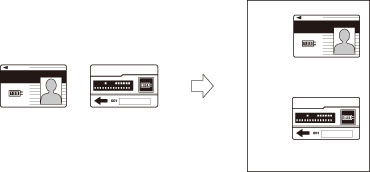
|
メモ
|
|
[IDカードコピー]で使用できる用紙はA4のみです。
|
1.
[コピー]を押す
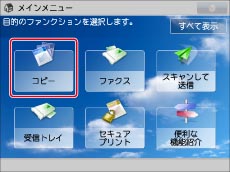
2.
[その他の機能]→[IDカードコピー]を押す
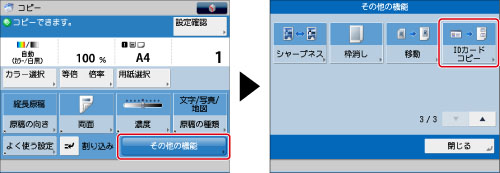
3.
[変更]を押す→用紙を選択→[OK]を押す
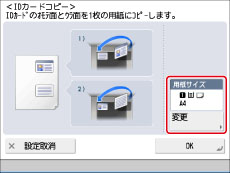
4.
[OK]→[閉じる]を押す
5.
原稿台ガラスにIDカードのオモテ面を下にしてセット
|
メモ
|
|
フィーダーに原稿がセットされている場合は、コピーを開始できません。フィーダーの原稿を取り除いてください。
A5サイズの範囲が読み取られます。IDカードは横向きに置いてください。
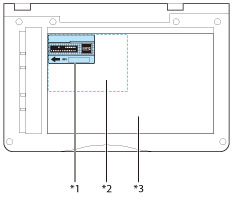 *1: IDカード
*2: 読み取りサイズ
*3: 原稿台ガラス
|
6.
 ~
~ (テンキー)で必要なコピー枚数(1 ~ 999)を入力
(テンキー)で必要なコピー枚数(1 ~ 999)を入力コピー枚数を修正するときは、 (クリア)を押して設定枚数を取り消し、必要な枚数を入力しなおします。
(クリア)を押して設定枚数を取り消し、必要な枚数を入力しなおします。
 (クリア)を押して設定枚数を取り消し、必要な枚数を入力しなおします。
(クリア)を押して設定枚数を取り消し、必要な枚数を入力しなおします。7.
 (スタート)を押す
(スタート)を押すオモテ面の読み取りが開始されます。
オモテ面の読み取りが完了すると、次の画面が表示されます。

8.
IDカードを裏返してウラ面を下にしてセット→ (スタート)を押す
(スタート)を押す
 (スタート)を押す
(スタート)を押すウラ面の読み取りが開始されます。
9.
ウラ面の読み取り完了後にプリントが自動実行されます
|
メモ
|
|
本機能と組み合わせて使用できない機能については、「機能組み合わせ表」を参照してください。
[IDカードコピー]を使用すると、次のイラストのように印刷されます。
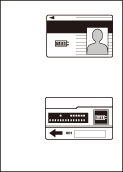 |